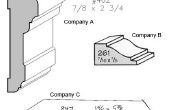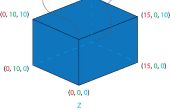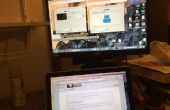Stap 5: Etikettering het formulier




Nu moeten we onze objecten op ons formulier label, zodat we wat we bedoelen weten wanneer we onze code zijn bedrading. Door de oplossing moet explorer er een tabblad genaamd eigenschappen, tikken daarop en pin het dus het blijft onder de solution explorer.
Klik op de bovenste links etiket, dit is degene die we gaan om te beginnen met. De enige eigenschappen gaat is de eigenschap "Text" en de "(naam)" eigenschap. De eigenschap "Text" is wat wordt weergegeven op het etiket of op de knop. De eigenschap "(naam)" is wat wij zullen verwijzen naar in onze code. Wijzig de eigenschap 'Text' van het bovenste linker label "Dagelijkse count".
Nu moeten we de "(naam)" eigenschap veranderen naar iets dat ons vertelt wat het is en wat het voor wordt gebruikt. Zoals we dit in onze code gebruiken zullen om te verwijzen naar dit label gebruiken we camel geval. Wij zullen de "(naam)" eigenschap wijzigen naar "dailyCountText" omdat dit gewoon standaard tekst. Dit label heeft geen behoefte aan de "(naam)" eigenschap wijzigen zoals wij zullen niet verwijzen naar het in onze code maar het is een goede gewoonte om te etiketteren al uw objecten in uw formulier.
Boven midden etiket zullen we onze dagelijkse teller aantal weer te geven. Verander de eigenschap "Text" naar 0 zodat we ons programma die de teller wordt weergegeven als 0 starten tot de teller is veranderd. Wijzig de eigenschap "(naam)" in "dailyCountLabel".
De knoppen zal gebruikt worden om de gebruiker te resetten van de teller. Wijzig de eigenschap 'Text' van de bovenste knop "Reset". Wijzig de eigenschap "(naam)" van de bovenste knop "Reset". Wijzig de eigenschap "(naam)" in "dailyResetButton".
U zal nu moet volgen deze stappen opnieuw uit voor de volgende regel voor de labels en de andere knop. Dit zal voor de wekelijkse telling dus in plaats daarvan verander gewoon waar hebben we "dagelijks" aan "wekelijks".